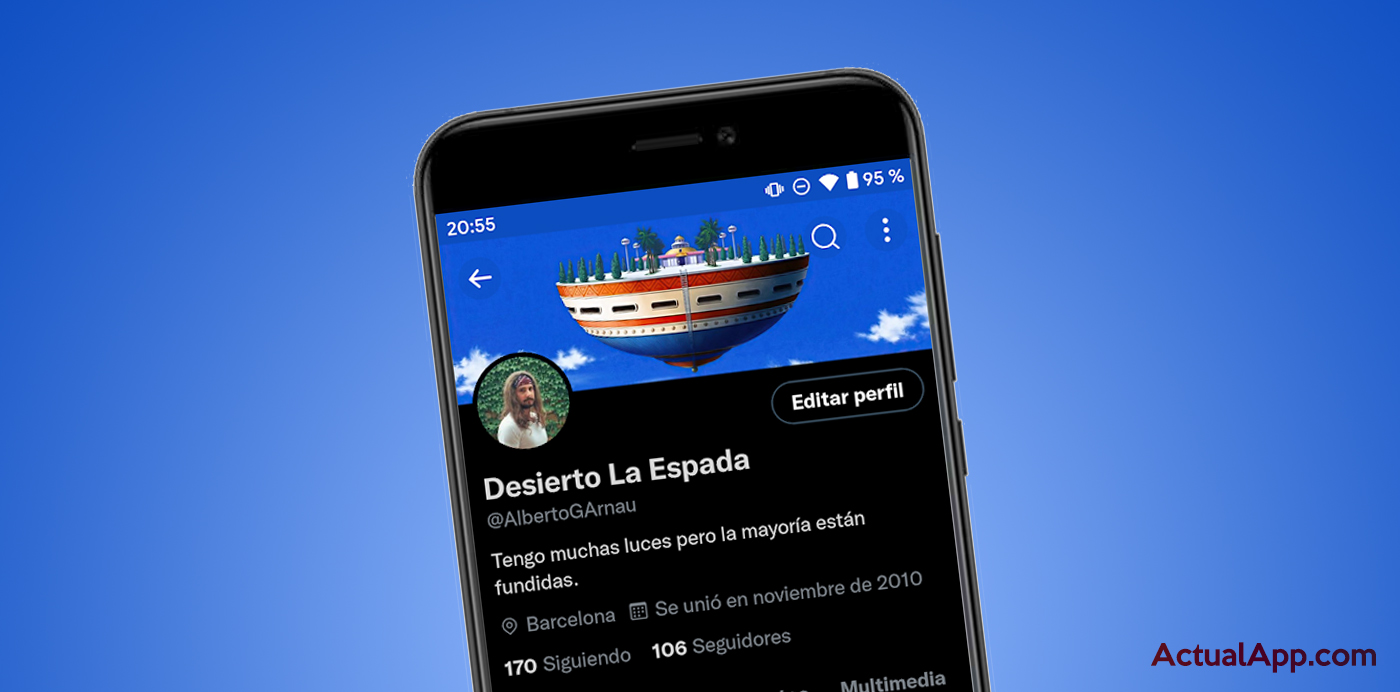Même si Elon Musk n’aime pas que nous continuions d’appeler les publications de X des tweets, nous nous comprenons mieux ainsi. Sur un réseau social qui promettait de lancer une multitude de fonctionnalités intéressantes —et qui l’a fait, mais seulement avec abonnement— il est étonnant qu’il dispose encore d’outils gratuits comme la possibilité de programmer un tweet, une option peu connue qui, toutefois, n’est disponible que via la version web pour ordinateur de bureau.
Pour ceux qui publient beaucoup de contenu sur l’ex-réseau social de l’oiseau, cette fonction leur sera extrêmement utile pour tweeter automatiquement aux meilleurs moments, aux horaires optimaux ou en fonction d’événements programmés nécessitant un tweet d’accompagnement.
Voici comment programmer un tweet (ou une publication) sur Twitter (ou X)
Comme nous l’avons dit, cette fonction n’est pas disponible dans l’application mobile, vous devrez donc utiliser la version web sur ordinateur.
Une fois que vous êtes allé sur https://x.com ou https://twitter.com et que vous vous êtes connecté à votre compte, il vous suffit de suivre ces étapes :
Allez dans la boîte où écrire votre publication et rédigez ce que vous souhaitez programmer. Vous pouvez joindre des images, des vidéos et autres médias comme d’habitude.

Au lieu de cliquer sur Poster, repérez l’icône du calendrier qui apparaît en bas. Cliquez dessus pour ouvrir l’éditeur de dates.

Sélectionnez la date et l’heure souhaitées puis appuyez sur Confirmer.

Twitter vous ramènera à la page principale et désormais, le bouton Poster aura changé en Planification. En cliquant dessus, votre tweet sera programmé pour être publié automatiquement à la date et à l’heure que vous avez sélectionnées précédemment.
Désormais, depuis le web, vous pouvez également voir tous les tweets que vous avez programmés et même les modifier avant leur publication. C’est une option assez cachée, nous l’illustrons donc ci-dessous :
Sur le site web de Twitter, allez sur Poster pour ouvrir la boîte de composition de tweets, puis cliquez sur Brouillons.

Dans Brouillons vous trouverez deux sections : Publications non envoyées (c’est-à-dire les brouillons que vous avez mis de côté) et Programmé.

Si vous appuyez sur le bouton Modifier en haut à droite, vous pourrez supprimer les tweets programmés, et si vous cliquez sur l’un des tweets, vous pourrez modifier son contenu et même le reprogrammer avec une autre date et heure.
Cependant, selon nos tests, nous avons constaté que les tweets programmés contenant des vidéos et des images ont des problèmes de publication si vous supprimez ou déplacez le contenu multimédia de son emplacement d’origine. Autrement dit : il est nécessaire de conserver le fichier original joint jusqu’à ce que le tweet soit publié. Vous ne pouvez pas le déplacer dans un autre dossier, ni le renommer, ni le supprimer.
C’est étrange, mais chaque fois que nous avons supprimé le fichier avant la publication du tweet programmé, cela a généré une erreur. Voilà qui est dit !
Malgré les décisions discutables du nouveau PDG de Twitter, il semble que le réseau social ait de beaux jours devant lui, puisqu’il continue de tenir tête à des concurrentes directes comme Bluesky ou Threads d’Instagram.
.